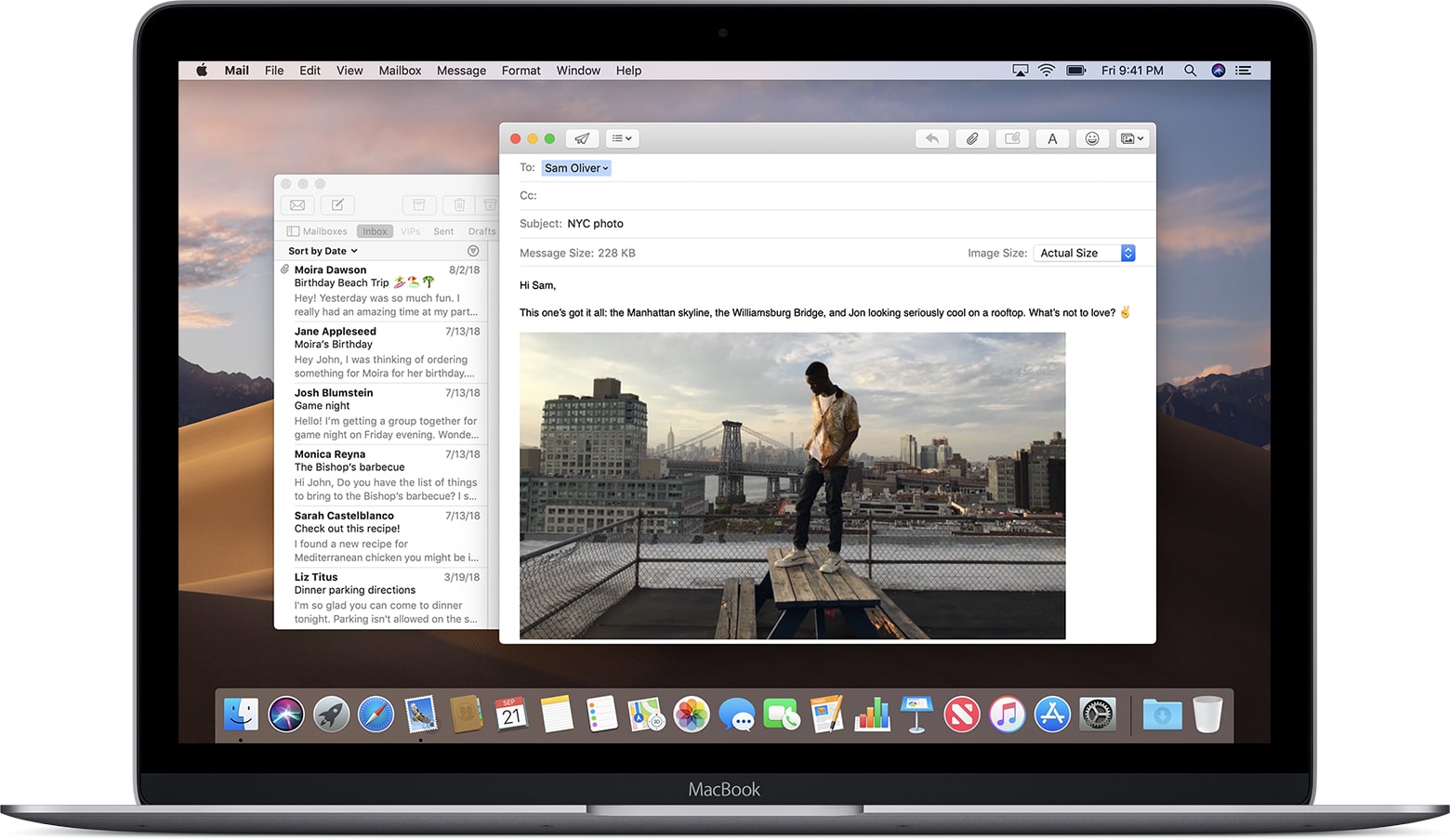Seja no iPhone, no iPad ou no Mac, o app Mail divide opiniões sobre funcionalidades e performance. Ainda que o software seja totalmente integrado aos recursos dos sistemas operacionais da Apple, a experiência do usuário com o cliente de email da companhia perde para os rivais em alguns quesitos, como sincronização, suporte a plugins, etc.
Problemas à parte, o fato é que o Mail é usado por centenas de milhares de usuários e, para aqueles que gostam da opção nativa macOS, mostraremos como personalizar alguns ajustes.
Mais precisamente, vamos conferir como alterar fontes e cores no Mail do Mac para redigir e visualizar mensagens, bem como para distinguir o texto citado ao responder ou encaminhar emails.
Personalizar fontes e cores no Mail
Mudar essas opções é bem simples, basta seguir os passos abaixo:
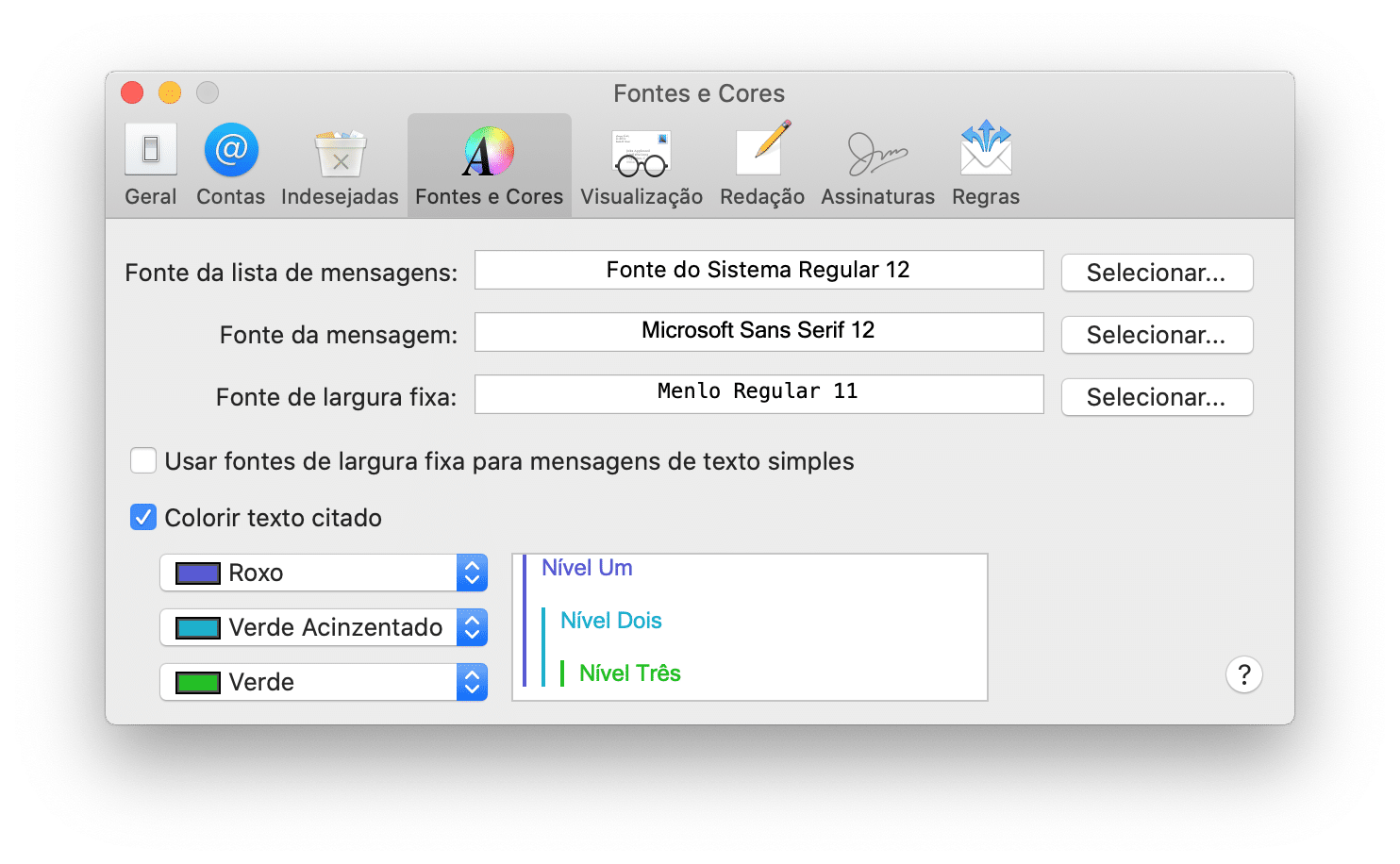
- Abra o app Mail.
- Na barra de menus do Mac, clique vá em Mail » Preferências….
- Selecione a aba “Fontes e Cores”.
- Nessa seção, é possível alterar a fonte da lista de mensagens (que fica à esquerda do Mail), a fonte das mensagens em si (para escrita e visualização de emails) e a fonte de largura fixa (para escrita e visualização de emails de texto normal).
- Ao lado de qualquer uma das opções acima, clique em “Selecionar…” para alterar a fonte.
- Uma pequena janela se abrirá com quatro colunas: Coleção, Família, Tipografia e Tamanho. Nessa sequência, selecione a fonte (e suas variações) que mais lhe agrada e feche a janela.
Ainda nessa aba, é possível ajustar a cor do texto citado, que é a parte de uma mensagem incluída quando você está respondendo ou encaminhando um email. Nesse sentido, é possível definir até três cores diferentes para cada nível de citação, facilitando na hora de identificar o que é novo numa conversa. Caso você não queira colorir o texto citado, basta desmarcar a caixa de seleção à esquerda.
Semelhantemente, os ajustes de fonte de largura fixa só serão usados caso você marque a caixa de seleção “Usar fontes de largura fixa para mensagens de texto simples”; caso contrário, o Mail usará as configurações de fonte e cor pré-definidas na visualização e composição de novas mensagens.
Confirmando as preferências
Para confirmar que os ajustes acima serão usados pelo Mail, siga os próximos passos:
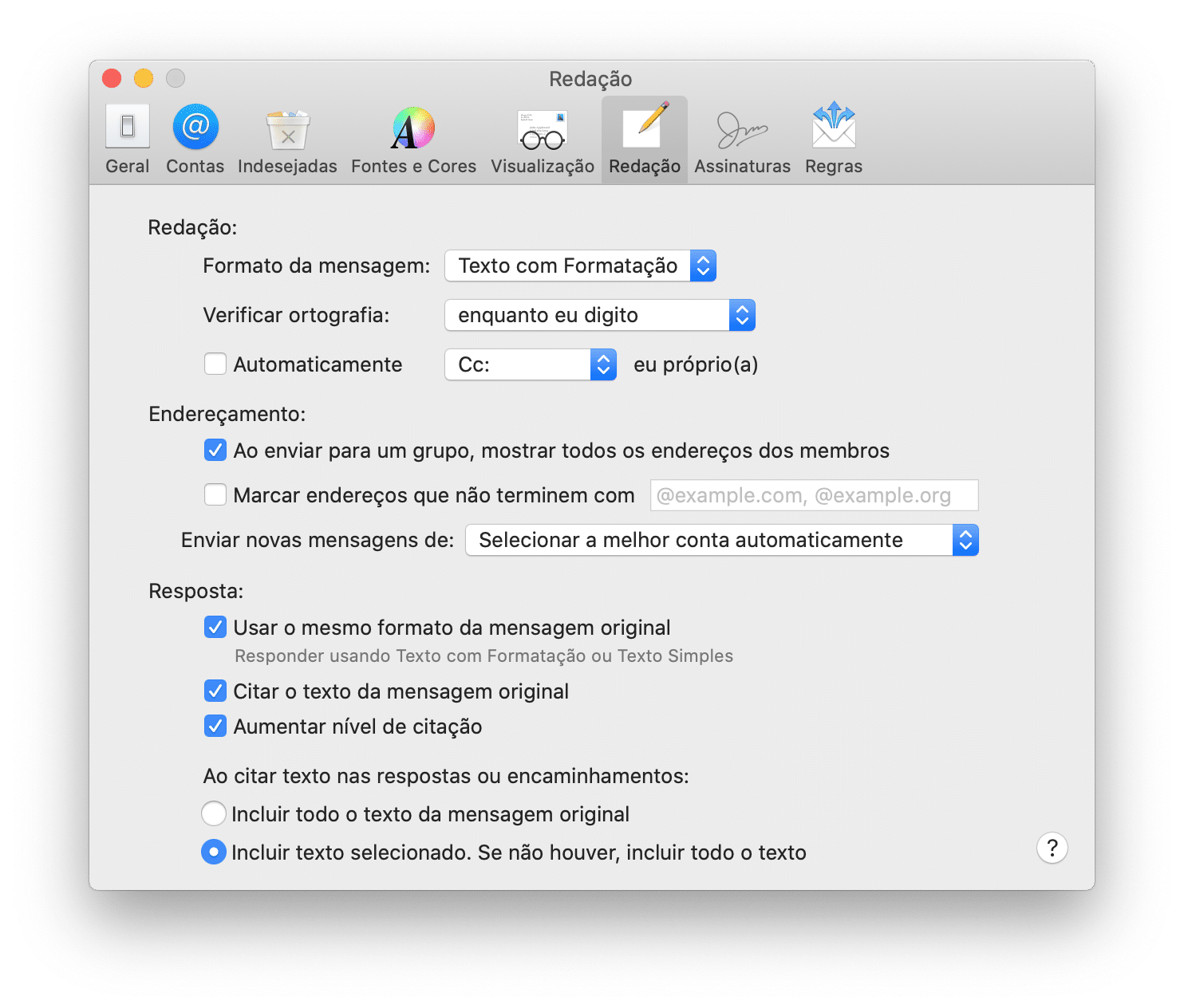
- Acesse as Preferências do Mail.
- Selecione a aba “Redação”.
- Na seção “Redação”, certifique-se que a opção “Texto com Formatação” esteja selecionada em “Formato da mensagem”.
- Abaixo, na seção “Resposta:”, garanta que a caixa de seleção “Usar o mesmo formato da mensagem original” esteja marcada.
Nessa mesma aba também é possível definir outros ajustes padrões, como sempre (ou nunca) citar o texto do email original, aumentar o nível de citação a cada mensagem, entre outros.
Mudando as fontes e cores no compositor
Mesmo que você tenha estabelecido uma fonte padrão para redigir e visualizar emails, poderão surgir ocasiões em que você prefira usar uma fonte diferente para toda ou parte de uma mensagem.
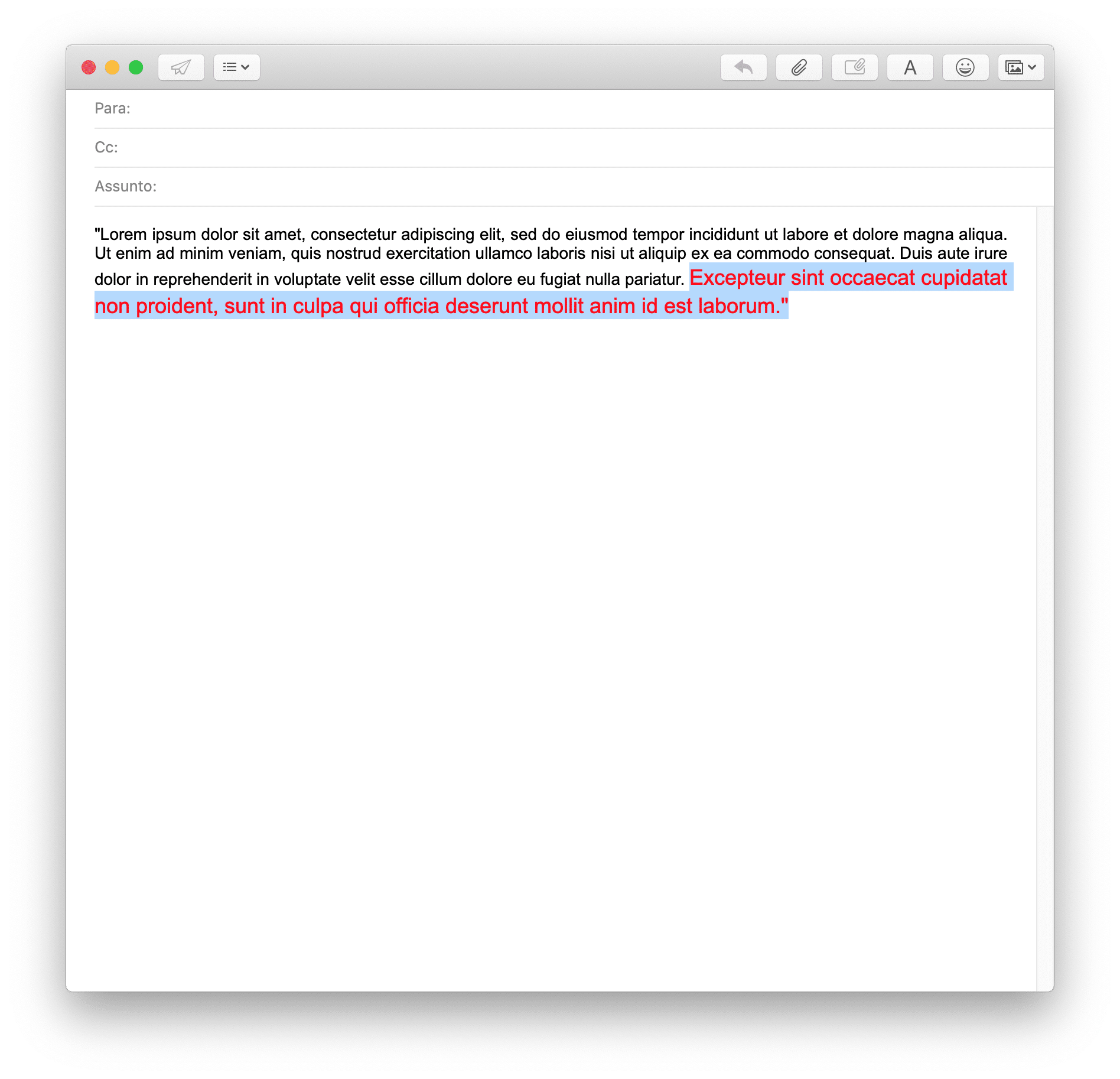
Sendo assim, para alterar (pontualmente) a fonte/cor de um texto dentro do compositor do Mail, basta redigi-lo normalmente; antes de enviar, selecione a parte da mensagem que você deseja alterar; na barra de menus, clique em “Formatar” e selecione “Mostrar Fontes” ou “Mudar Cor” para alterá-las.
É importante destacar que esse tipo de alteração afetará somente o corpo do email, e não o cabeçalho.
Gostaram dessas dicas? Confira outros passo-a-passos sobre recursos do iOS, do iPadOS, do macOS, do watchOS e do tvOS na nossa seção de tutoriais.